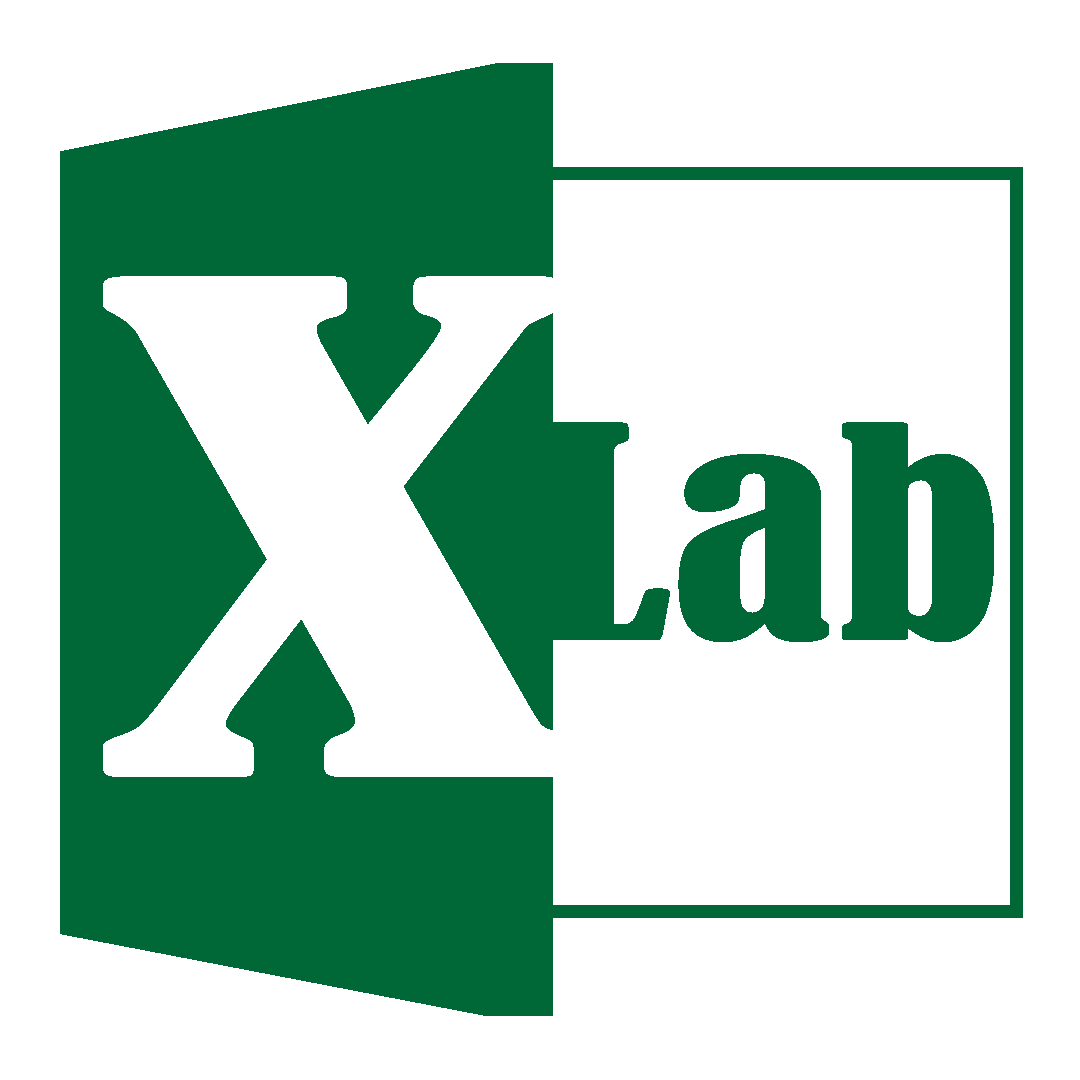INDEX
ფორმულის სახელი:
- Index
ფორმულის ტიპი:
- ძებნა & დაკავშირება
ფორმულის აღწერა:
- გვაძლევს შერჩეული სივრციდან კონკრეტული სტრიქონისა და სვეტი კვეთაზე არსებული უჯრის მნიშვნელობას.
ფორმულის მოწყობა:
- =INDEX(array,row_num,[column_num])
- =INDEX(reference,row_num,[column_num],[area_num])
ფორმულის არგუმენტები:
- array – სივრცე საიდანაც უნდა გადმოვიტანოთ უჯრა
- row_num – სვეტი ამ სივრცეში
- [column_num] – [არასავალდებულო] – სტრიქონი ამ სივრცეში
- Reference – ვიყენებთ რამდენიმე სივრცეს, მაშინ აქ ვუთითებთ ამ სივრცეებს
- [area_num] – [არასავალდებულო] – თუკი ვიყენებთ რამდენიმე სივრცეს, მაშინ სივრცეებს შორის გადართვას ვაკეთებთ აქედან
იმისდა მიხედვით ერთი სივრცე გვაქვს თუ ერთზე მეტი INDEX ფორმულის დაწერაც ხდება განსახვავებულად. მაგალითად:
თუკი ჩვენ გვაქვს ერთი სივრცე მაშინ ფორმულას აქვს ასეთი სახე:
=INDEX(array,row_num,[column_num])
ხოლო თუკი გვაქვს ერთზე მეტი სივრცე მაშინ ფორმულა ასეთია:
=INDEX(reference,row_num,[column_num],[area_num])
მაგალითი N1 როდესაც გვაქვს ერთი სივრცე:
A2:C4 სივრცეში მოცემულია რიცხვები, ყვითელ უჯრაში არსებულ ფორმულას გადმოაქვს ამ სივრცის მეორე სტრიქონისა და მესამე სვეტის კვეთაზე არსებული უჯრა, რომელშიც წერია 6. შესაბამისად, ფორმულის შედეგიც არის 6.

ფორმულა:
=INDEX(array,row_num,[column_num])
სადაც:
Array – სივრცე საიდანაც გვინდა უჯრის გადმოტანა – A2:C4
row_num – ამ სივრცეში არსებული სტრიქონი – 2
[column_num] – ამ სივრცეში არსებული სვეტი – 3
მაგალითი N2 როდესაც გვაქვს ორი სივრცე:
გვაქვს ორი დამოუკიდებელი სივრცე:
პირველი – A9:C11, მეორე A14:C16. ორივე სივრცეში არის მოცემული რიცხვები.
ყვითელ უჯრაში (E9) არსებულ ფორმულას გადმოაქვს მეორე სივრცეში მეორე სტრიქონისა და მესამე სვეტის კვეთაზე არსებული უჯრა, რომელშიც წერია 50. შესაბამისად, ფორმულის შედეგიც არის 50.
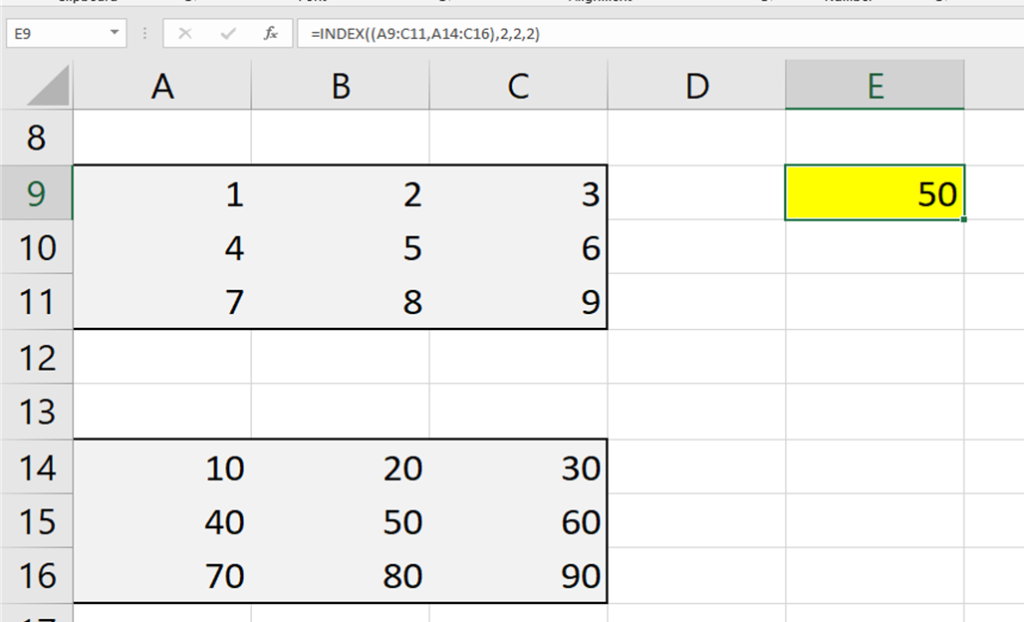
ფორმულა:
=INDEX(reference, row_num,[column_num],[area_num])
სადაც:
Reference – ფორმულაში შეტანილი სივრცეები – (A9:C11,A14:C16)
გაითვალისწინეთ რომ სივრცეების შეტანის დროს ისინი უნდა ჩასვათ ფრჩხილებში
row_num – ამ სივრცეში არსებული სტრიქონი – 2
[column_num] – ამ სივრცეში არსებული სვეტი – 2
[area_num] – ფორმულაში შეტანილი სივრცეებიდან რომელში მოძებნოს უჯრა – 2
ამ შემთხვევაში მოძებნის მეორე სივრცეში რადგან მითითებული გვაქვს 2
მსგავსი სტატიები
- UNICODE ექსელშიფორმულის სახელი: ფორმულის ტიპი: ფორმულის აღწერა: ფორმულის მოწყობა: =Unicode(text) ფორმულის არგუმენტები: Text – უჯრა, მონაცემი ამ ფორმულაში შეგვაქვს ერთი უჯრა ან მონაცემი. ფორმულა პასუხად გვაძლევს ამ უჯრაში არსებული პირველი სიმბოლოს შესაბამის უნიკოდს. რა არის უნიკოდი? სიმბოლოთა სტანდარტი, რომელიც საშუალებას … Წაიკითხე მეტი
- CODEგვაძლევს უჯრაში მოცემული პირველი სიმბოლოს შესაბამის კოდს
- LOWERფორმულის სახელი: ფორმულის ტიპი: ფორმულის აღწერა: ფორმულის მოწყობა: =LOWER(text) ფორმულის არგუმენტები: text – ტექსტი, უჯრა ამ ფორმულაში შეგვაქვს ტექსტი ან უჯრა. თუკი ან უჯრა ან ტექსტი შეიცავს დიდ სიმბოლოებს ისინი გადაკონვერტირდება პატარა სიმბოლოებად, აღნიშნული არ არის რელევანტური ქართული ანბანისთვის რადგან … Წაიკითხე მეტი
- UPPERფორმულის სახელი: ფორმულის ტიპი: ფორმულის აღწერა: ფორმულის მოწყობა: =UPPER(text) ფორმულის არგუმენტები: text – ტექსტი, უჯრა ამ ფორმულაში შეგვაქვს ტექსტი ან უჯრა. თუკი ან უჯრა ან ტექსტი შეიცავს პატარა სიმბოლოებს ისინი გადაკონვერტირდება დიდ სიმბოლოებად, აღნიშნული არ არის რელევანტური ქართული ანბანისთვის რადგან … Წაიკითხე მეტი
- HYPERLINKფორმულის სახელი: ფორმულის ტიპი: ფორმულის აღწერა: ფორმულის მოწყობა: =HYPERLINK(link_location,[friendly_name]) ფორმულის არგუმენტები: Link_location – ბმულის მისამართი [Friendly_name] – მეგობრული/ალტერნატიული სახელი ამ ფორმულაში შეგვაქვს ორი არგუმენტი, პირველი ეს არის Link_location სადაც უნდა შევიტანოთ იმ ბმულის, უჯრის თუ ფაილის მისამართი სადაც გვინდა რომ … Წაიკითხე მეტი
- FALSEფორმულის სახელი: ფორმულის ტიპი: ფორმულის აღწერა: ფორმულის მოწყობა: =FALSE() ფორმულის არგუმენტები: ამ ფორმულაში არ შეგვაქვს არგუმენტები. ფორმულა FALSE გვაძლევს ლოგიკურ მნიშვნელობას არასწორია (FALSE). ფორმულა FALSE არის ეგრეთწოდებული შეთავსებადი ფორმულა “compatibility function”, რაც ნიშნავს რომ ის საჭიროა მხოლოდ მაშინ თუკი გვინდა … Წაიკითხე მეტი